Как да настроите Xbox One за вашето дете
Xbox One в семейството се споделя от почти всички. Или за игра, или за гледане на филми, или за семейно обаждане по скайп. Става почти невъзможно да кажеш не на децата, особено след възраст, и тук нещата стават трудни. За щастие, основните продукти на Microsoft , като (Microsoft)Windows 10 и Xbox, имат силна семейна интеграция(strong Family integration) , която ви позволява да живеете спокойно, когато децата ви използват вашия Xbox.
В тази публикация влизам в много подробности за това как можете да настроите Xbox One за вашето дете(how you can set up Xbox One for your child) . Наречете го като ръководство(Guide) за родители за Xbox One ! Въпреки това, предполагам, че вашият акаунт вече е настроен на Xbox One и всичко, което искате да направите, е да настроите акаунт на дете(Account) .
Настройте(Set) вашите акаунти с Microsoft Account Family Center
Ще ви е необходим акаунт в Microsoft(Microsoft Account) за всички членове на вашето семейство, включително за вашето дете, за да използвате тази функция. Предполагам, че тъй като имате Xbox One, вече имате акаунт в Microsoft(Microsoft Account) .
Посетете Семеен център(Family Center) , като следвате тази връзка,(this link,) и влезте(Sign-in) . Уверете(Make) се, че използвате същия акаунт в Xbox One по-късно.
След като сте тук, потърсете връзката, която казва Добавяне на член на семейството(Add a family member) . Щракнете, за да отворите.
Тук можете да избирате между дете или възрастен. Изберете Добавяне на дете(Add a Child) .
Ще видите, че пита за телефонен номер или имейл адрес. (asks for a phone number or email id.)В случай, че детето ви няма имейл ID, можете да създадете такъв,(create one) като следвате тази връзка(this link) . Това е същата връзка, която се появява в тази подкана.
След като създадете имейл ID(create the email ID) , върнете се тук и добавете към Покани го( Invite him) .
Ще трябва да отворите имейл акаунта на детето си и да го потвърдите.
Тук можете да настроите предпочитания(set up preferences) , да наблюдавате(monitor) какво сърфира в интернет, да настроите време на екрана(set up screentime) , а за приложения(Apps) , игри и медии –(Media –) да персонализирате съдържанието с възрастова класация, до което детето ви има достъп. Също така имате възможност да добавите пари към вашия детски(Kids) акаунт в „ Покупки и разходи( Purchasing and Spending) “ – но аз ще ви предложа да не давате пари на детето си, а да купувате сами.
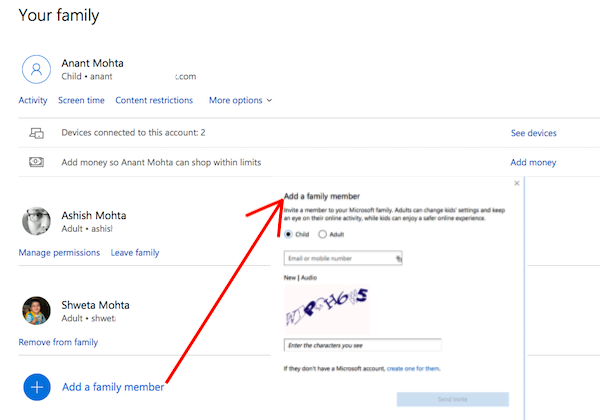
Създайте (Create)Xbox профил(Xbox Profile) за вашето дете
Сега, когато акаунтът на вашето дете е настроен, същият може да се използва за влизане в Xbox One . Точно(Just) като вас, вашето дете също ще получи етикет за геймър и аз ще ви предложа да оставите на него да реши как иска да го кръсти. По-късно, ако почувства, може да го промени с нещо друго.
Натиснете бутона Xbox(Xbox Button) на вашия контролер и отворете менюто Guide(Guide Menu) .
Навигирайте до крайно дясно. Това е разделът на системата, който ще има настройки(Settings) . Натиснете(Press) „A“, за да отворите Настройки(Settings) .
Намерете Семейство(Family) в секцията Акаунт. Изберете го.
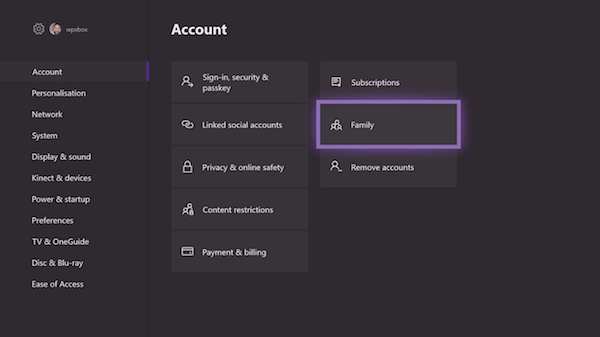
Изберете Добавяне на ново(Add New) .
След това влезте с акаунта в Microsoft(Microsoft Account) на вашето дете и паролата.
След това ще трябва да влезете отново с родителите, т.е. вашия акаунт в Microsoft , за да потвърдите.
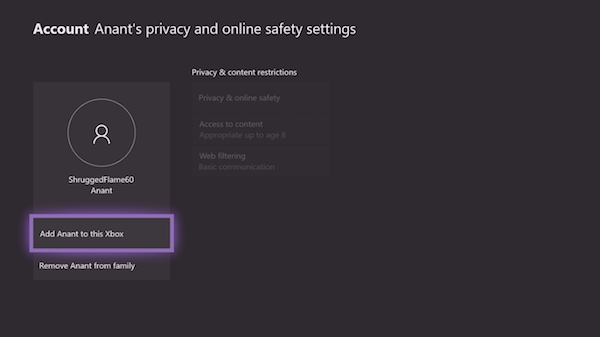
След това ще бъдат зададени още две неща.
- Първо, как той ще влезе(how he will sign-in) . Можете да го опростите и да изберете „Без бариери“.
- Второ, ако имате контролер за вашето дете, можете да свържете контролера, в(link the controller,) противен случай използвайте незабавен вход(Sign-in) . Може да ви бъде предложен златен абонамент; ( gold subscription; )Пропуснете, ако искате.
След като тази основна настройка приключи, Microsoft прилага всички настройки за сигурност за акаунта на вашето дете.
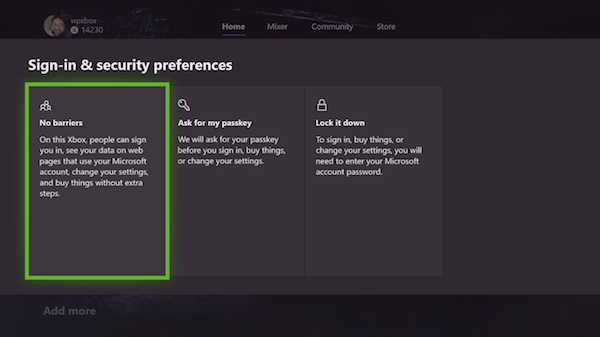
Всъщност е същото, което виждате в Семейния център(Family Center) . Можете да управлявате неговата опция за поверителност и безопасност, достъп до съдържание и уеб филтриране(Privacy & safety, Access to content, and Web Filtering) от конзолата. Нещо повече от това, ще трябва да влезете онлайн.
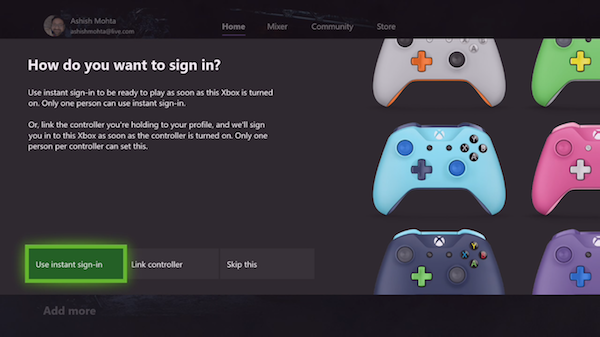
В случай, че детето ви е било достатъчно умно, за да създаде профил в Xbox, като посети Xbox Live и иска да го добавите към Xbox One. Екранната снимка по-долу ще изглежда позната. Изберете да го добавите към този Xbox.(Add him to this Xbox.)
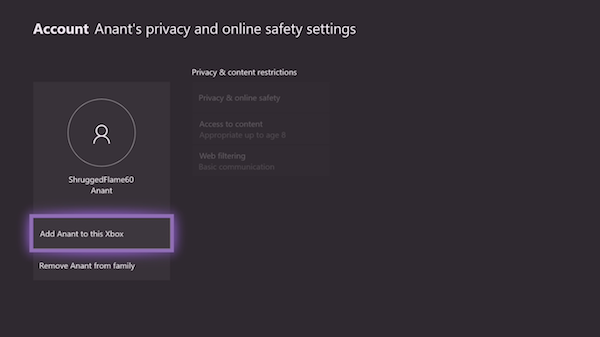
Настройте (Set)Gamerpic и основни(Basic) настройки за вашето (Settings)дете(Kid)
Следващата очевидна стъпка е да седнете с детето си и да настроите няколко неща за него. Ако знаете всичко за Xbox One , можете да му дадете обиколка какво е къде и как може да играе игри и т.н.
Xbox One вече поддържа качване на снимка на профил. Можете да го копирате от компютъра си на USB устройство и след това да го вземете от там и да го качите.
Когато става въпрос за геймъртаг, предложих да го оставите на произволно генерирания геймъртаг. Microsoft ви позволява да промените геймъртага веднъж безплатно. Публикувайте една(Post one) промяна, ще трябва да платите 10 $. Въпреки това, ако вие и вашето дете сте доста сигурни в това, можете да настроите първия.
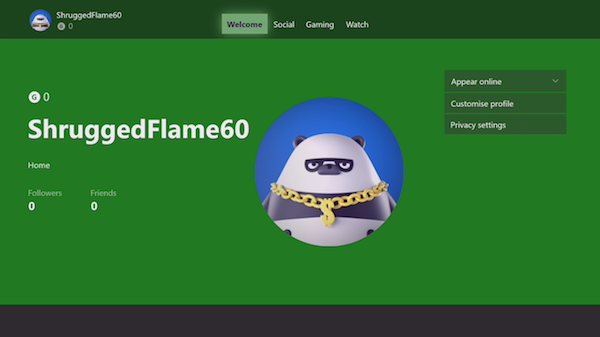
Следвайте стъпките по-долу:
- Отворете Ръководството(Guide) , като натиснете бутона на контролера.
- Придвижете се в крайния ляв ъгъл и изберете неговия геймърски таг и след това Моят профил,(My profile,)
- В този нов екран отидете до Персонализиране на профил(Customise profile,) и го изберете.
- Изберете произволно генерирания от децата си геймъртаг и ще получите подкана да го промените.
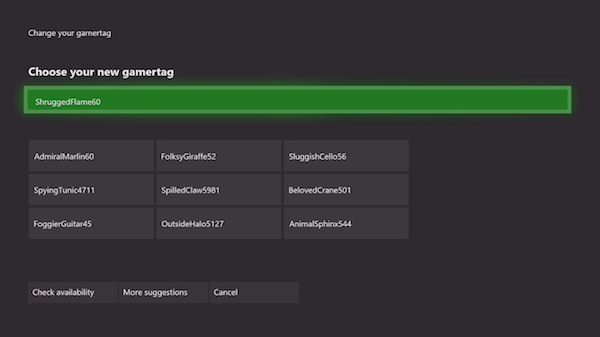
- След това ви предлагам да направите следните неща:
- Персонализирайте таблото(Customize Dashboard) за управление с неговия любим цвят и тапет.
- Изтеглете(Download) игри за него. Той ще сподели игрите, които имате въз основа на неговите ограничения за игри.
- Закачете плочките на играта на началния му екран.
- Научете го на няколко трика за Xbox One !
И накрая, настройте ограниченията на времето(Time) за един екран на Xbox(Setup Xbox)
Красотата на функцията Microsoft Family е да решите кога детето ви може да използва вашия компютър с Windows 10 или конзолата Xbox One(Xbox One) . Можете да настроите времето, в което той може да играе на Xbox One за всеки ден и за определен период от време. Ако се опита да изиграе времето, ще му трябва разрешение на родителите.
- Отидете на Семеен акаунт в Microsoft.
- Отворете акаунта на детето си, като щракнете върху История на дейностите(Activity History) .
- Превключете към екранно време.
- Включете ограниченията за времето на екрана на Xbox( Xbox screen time limits)
- Изберете времето за всеки ден и ще сте готови.
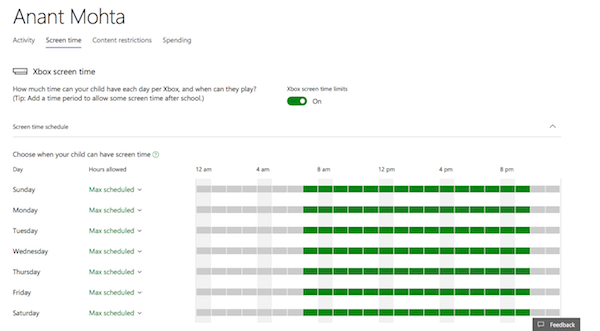
Когато детето е на път да достигне лимита си във времето, то ще получи известие за това. Публикуване на срока; той ще бъде заключен от акаунта си, освен ако не бъде дадено разрешение.
И това завършва вашето ръководство тук. Има много неща, които мога да напиша, но това е достатъчно добре, за да започнете и да се поучите от него. Доста е просто, но ако имате въпрос, уведомете ме в коментарите.(And this concludes your guide here. There are lot many things that I can write, but this is good enough for you to start with, and learn from it. Its pretty simple, but if you have a question, do let me know in the comments.)
Прочетете по-нататък(Read next) : Как да споделяте игри за Xbox One със семейството с множество конзоли(share Xbox One games with the family with multiple consoles) .
Related posts
Как да настроите споделяне в Twitter на Xbox One
Коригирайте грешката UPnP неуспешна на Xbox One
10 най-добри бойни игри за Xbox One
Как да зададете и използвате персонализирано изображение като Gamerpic на Xbox One
Как да правите, споделяте, изтривате и управлявате екранни снимки на Xbox One
Как да настроите Google Assistant на Xbox One
Преглед на играта Far Cry 5 Xbox One
Как да промените настройката на DNS сървъра на Xbox One, за да го направите по-бърз
Как да създадете аватар на Xbox на Xbox One с помощта на Xbox Avatar Editor
Как да докладвате и блокирате маркер, съдържание и съобщения в Xbox One
Как да използвате режим „Не безпокойте“ и насрочени теми на Xbox One
Как да споделяте игри за Xbox One със семейството с множество конзоли
Автоматично променяйте темите въз основа на изгрев и залез на Xbox One
Как да подарите на някого цифрова игра на Xbox One и Windows 10
Как да коригирате кодове за грешка на Roblox 6, 279, 610 на Xbox One или компютър
Игра Apex Legends за Windows PC, Xbox One и PlayStation 4
Най-добрите приложения за фонова музика за възпроизвеждане на аудио на Xbox One
Как да стриймвате съвместно на Xbox One чрез Mixer и Xbox Live
Миксерът не работи на Xbox One? Ето как да го поправите
Как да актуализирате контролера Xbox One на компютър с Windows 11/10
